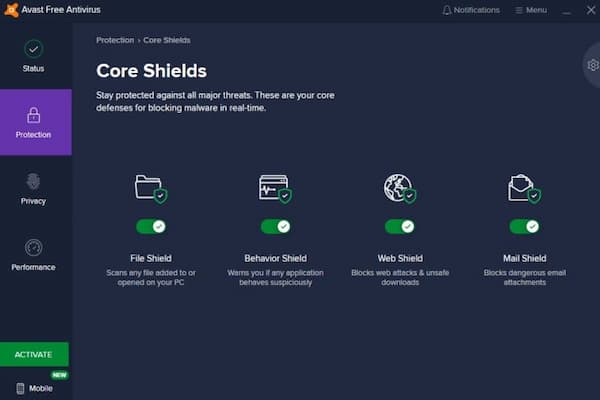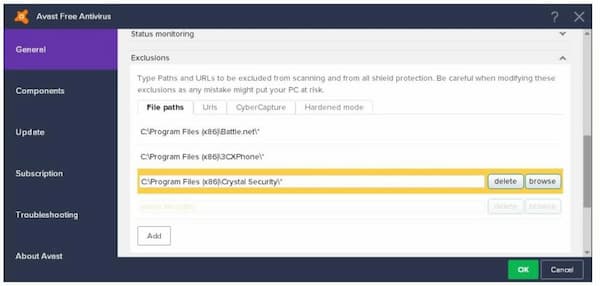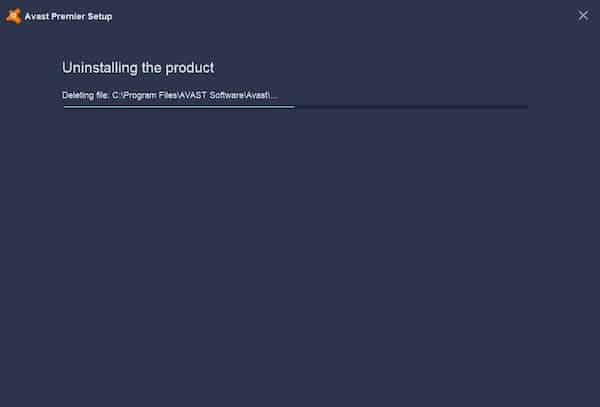Si bien un programa antivirus como Avast puede ser útil para evitar que el malware o los virus dañinos entren en tu computadora, en otras ocasiones pueden bloquear la ejecución de programas o aplicaciones que sabe que son seguras, o que estaban preinstaladas en su computadora y desea elija una opción diferente. Si estás buscando deshabilitar Avast por completo, o simplemente deseas apagarlo temporalmente, en esta publicación, te proporcionamos instrucciones paso a paso sobre cómo hacer ambas cosas.
Deshabilitar Avast completa o temporalmente
Si necesitas deshabilitar avast por completo durante un período de tiempo específico, ya sea para ejecutar un programa específico que está siendo bloqueado por Avast o si deseas instalar una aplicación y Avast está bloqueando la instalación, tienes algunas opciones.
Puedes temporalmente deshabilitar Avast, puedes incluir en la lista blanca esos programas o aplicaciones en Avast (para que no se bloqueen) o puedes desactivar funciones específicas de Avast que están causando que el programa / aplicación que estás tratando de ejecutar se vea obstruido.
En esta sección, analizaremos cómo deshabilitar avast por completo durante un período de tiempo determinado o de forma indefinida.
- En la barra de tareas, en el lado derecho, ubica el ícono naranja de Avast (es posible que debas hacer clic en la flecha hacia arriba para «Mostrar íconos ocultos»)
- Haz clic con el botón derecho en el icono naranja de Avast una vez que lo hayas localizado
- Coloca el cursor sobre «Avast shields control» en el menú emergente.
- En el menú expandido que aparece, puedes optar por deshabilitar Avast durante un período de tiempo determinado o indefinidamente («Deshabilitar permanentemente»).
- Haz clic con el botón izquierdo en la opción que desees y Avast se desactivará
- Cuando estés listo para volver a activar Avast, puedes volver a hacer clic con el botón derecho en el icono de Avast, colocar el cursor sobre «Control de escudos de Avast» y elegir habilitar todos los escudos de Avast.
Cómo incluir programas bloqueados en la lista blanca en Avast
Si no deseas deshabilitar Avast y quedarte completamente desprotegido y solo deseas que Avast deje que un programa específico se ejecute sin ser bloqueado, siempre puedes incluir ese programa en la lista blanca. Para hacerlo, sigue estas instrucciones:
- Abre el panel de Avast
- En la esquina superior derecha del panel, haz clic en «Menú» y luego en «Configuración».
- En la pestaña «General», haz clic en «Excepciones» para que aparezcan las opciones necesarias.
- Luego, haz clic en «Agregar excepción» y escribe la URL o busca el programa que deseas incluir en la lista blanca.
- Presiona «Agregar excepción» si estás escribiendo en un sitio web, o presiona «Explorar» para ubicar el programa para el que deseas agregar una excepción.
Deshabilitar funciones específicas de Avast
Si no deseas deshabilitar Avast por completo, pero solo deseas dejar de ejecutar una función específica de Avast, también puedes hacerlo en el panel de Avast. Aquí están las instrucciones sobre cómo hacerlo:
- Abre el panel de Avast
- En el menú de la izquierda, selecciona «Protección»
- Elige «Core Shields»
- En ese menú, puedes elegir cuál de los cuatro escudos de Avast deseas deshabilitar
- Apaga uno o más de los escudos que deseas deshabilitar
Deshabilitar Avast en Mac
Para los usuarios de Mac puede que Avast represente los mismos problemas a la hora de hacer instalaciones de programas o aplicaciones. Si usas Mac y deseas deshabilitar Avast, debes leer las siguientes recomendaciones:
- Abre Avast Security
- Haz clic en Preferencias
- Encontrarás tres tipos de escudos, incluidos los siguientes:
- Escudo del sistema de archivos
- Escudo de correo
- Escudo web
- Haz clic en la opción «Desactivar» para el escudo seleccionado e ingresa la contraseña de administrador cuando se te solicite.
- Puedes activar el software yendo a Preferencias y haciendo clic en «Activar».
Deshabilitar Avast en Android
Avast también funciona en Android y puede que se presenten los mismos problemas que te lleven a querer deshabilitar Avast. Si usas Avast en tu dispositivo Android, pero necesitas deshabilitarlo, puedes realizar las siguientes acciones:
- Abre configuración
- Ve a Aplicaciones
- Selecciona el software de Avast
- Toca Forzar detención
Es imperativo utilizar antivirus en cualquier dispositivo; sin embargo, puedes encontrar dificultades específicas y debes saber cómo puedes deshabilitar Avast durante un período determinado para poder permitir ciertas acciones. Ahora que sabes cómo puede hacer esto en diferentes dispositivos, no te sentirás frustrado si algo sale mal.
Puede que te interese: Avast No Abre en Windows 10 | 3 Posibles Soluciones
Desinstalar Avast Antivirus
Si tienes un programa antivirus diferente que deseas usar o simplemente no deseas Avast en tu computadora, la mejor opción sería desinstalarlo por completo en vez de solo deshabilitar Avast. Tienes un par de opciones si deseas desinstalar Avast. Son: desinstalar Avast manualmente o desinstalar Avast con la Utilidad de desinstalación de Avast.
Desinstalar Avast manualmente
Para hacer este proceso solo debes seguir los pasos a continuación:
- Asegúrate de que Avast esté cerrado
- En la barra de búsqueda de Windows en la barra de tareas, escribe «Agregar o quitar programas» y presiona Enter
- Aparecerá una lista de tus programas y aplicaciones. Localiza Avast desplazándote hacia abajo hasta encontrarlo o utilizando la función de búsqueda
- Una vez que hayas encontrado Avast, haz clic en él para seleccionarlo y luego presiona el botón «Desinstalar»
- Sigue las instrucciones para desinstalar Avast.
Desinstala Avast con la utilidad de desinstalación de Avast
Si no quieres hacer este proceso de forma manual, puedes utilizar la utilidad de desinstalación que muchos programas incluyen para hacerlo:
- Descarga la utilidad de desinstalación de Avast aquí.
- Reinicia Windows en modo seguro
- Abre la utilidad de desinstalación de Avast
- Elige las opciones que coincidan con tu instalación de Avast
- Presiona «Desinstalar»
- Reinicia tu computadora
¿Deberías deshabilitar Avast?
Si bien nunca es una buena idea prescindir completamente de un programa antivirus o de firewall que proteja tu computadora, existen ciertos escenarios en los que deshabilitar o desinstalar tu antivirus (como Avast) tiene sentido.
Nuevamente, como se mencionó anteriormente, si Avast está bloqueando un programa o la instalación de un programa que sabes que es seguro, tiene sentido deshabilitar Avast.
Y, aunque a menudo se considera que Avast es uno de los mejores programas antivirus gratuitos, si cambias a un programa antivirus diferente, definitivamente querrás desinstalar Avast por completo, ya que tener varios programas antivirus en la misma computadora puede causar problemas.
Entonces, ¿deberías desinstalar o deshabilitar o? Realmente depende de lo que intentes hacer. Si determinas que necesitas deshabilitar o desinstalar Avast, describimos varias formas diferentes de hacerlo anteriormente.
Palabras finales
Deshabilitar Avast puede ser un paso necesario e inclusive efectivo dependiendo de lo que quieras hacer. Sin embargo, es importante que si lo haces, recuerdes volver a habilitarlo para que tu computadora no esté desprotegida. En el caso de que creas que la mejor opción que tienes es eliminar el antivirus por completo, no dejes tu PC desprotegida por mucho tiempo y si eliminas Avast, asegúrate de descargar o aplicar otro antivirus.
Me llamo Javier Chirinos y soy un apasionado de la tecnología. Desde que tengo uso de razón me aficioné a los ordenadores y los videojuegos y esa afición terminó en un trabajo.
Llevo más de 15 años publicando sobre tecnología y gadgets en Internet, especialmente en mundobytes.com
También soy experto en comunicación y marketing online y tengo conocimientos en desarrollo en WordPress.